
中文命名實體識別(Named Entity Recognition, NER)初探
接著,在Excel中粘貼這些內容,通常粘貼在第三列。
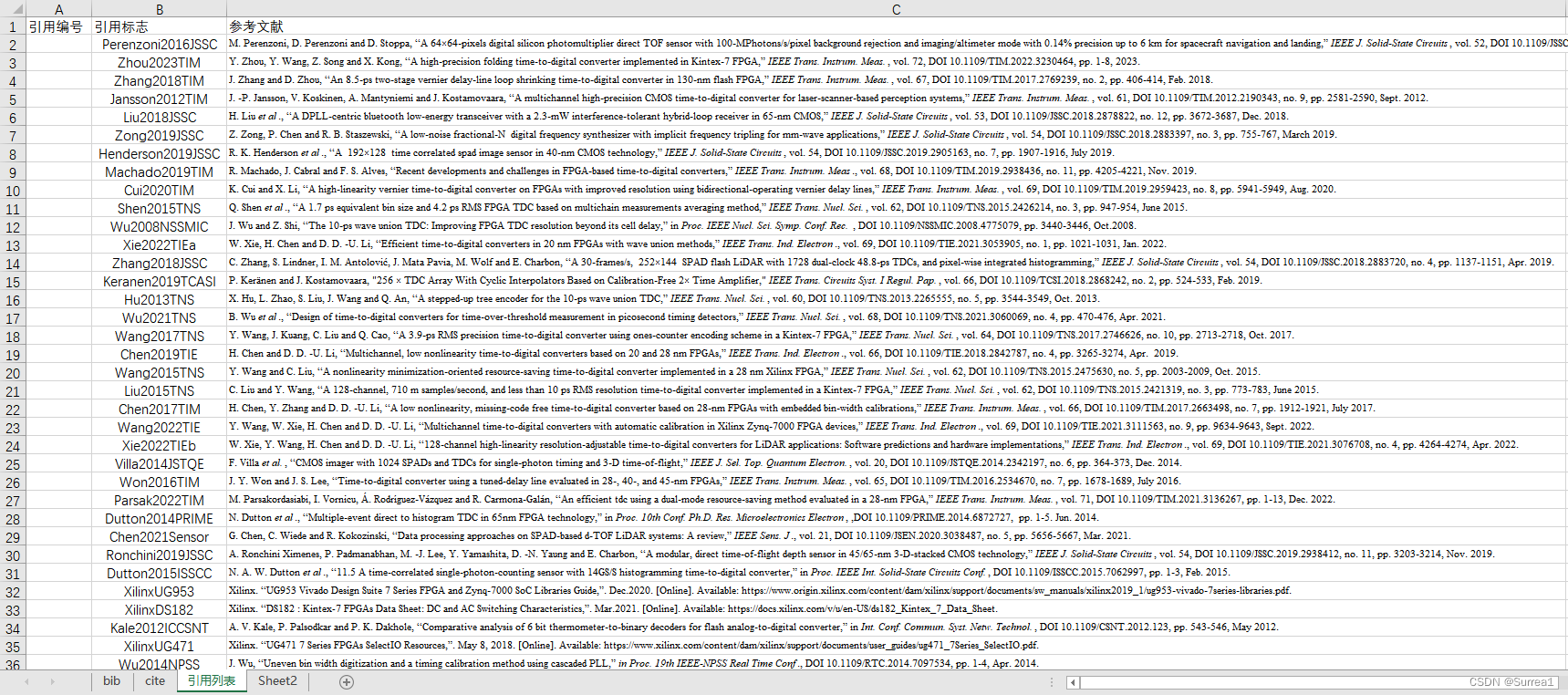
接下來,創建一個順序列表,手動按照參考文獻的引用順序進行排列,并進行編號。這個列表將用于生成論文中的參考文獻部分。
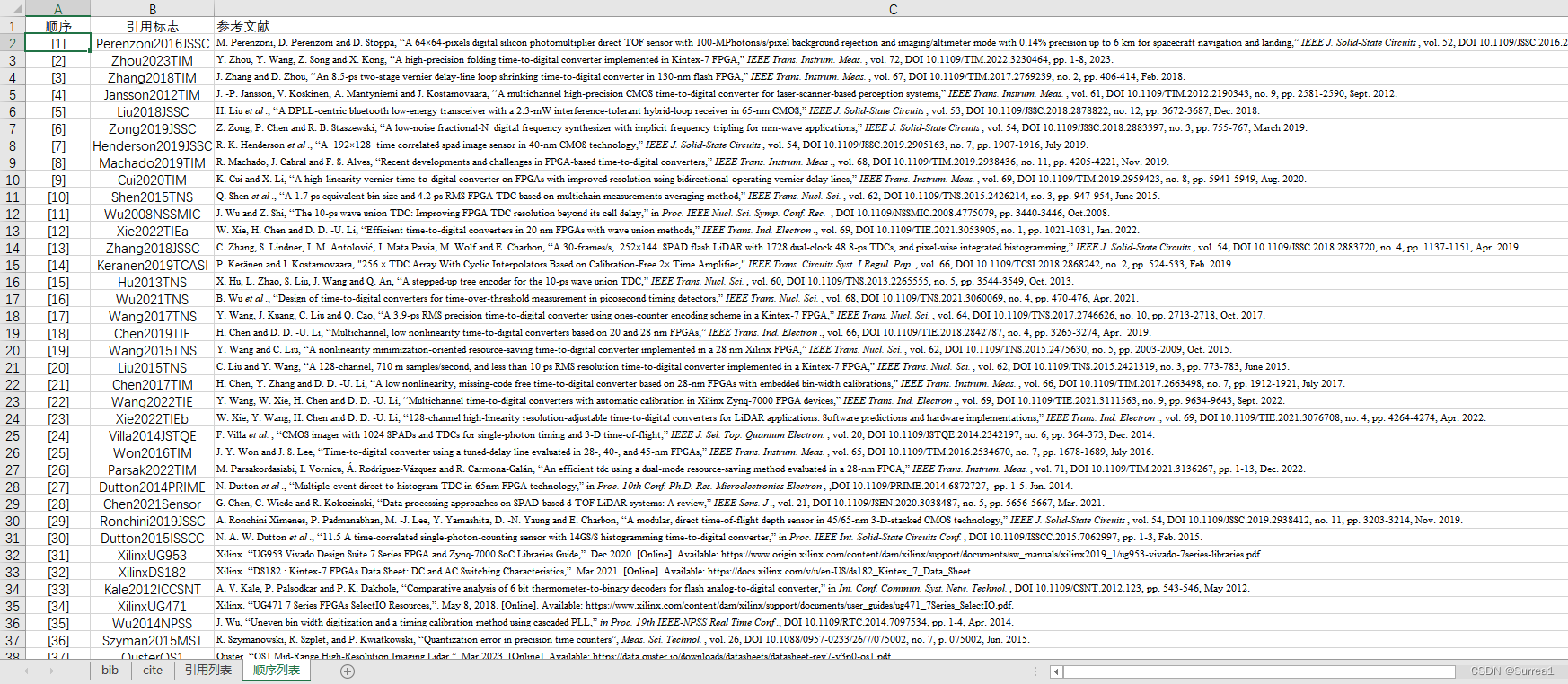
回到引用表格,利用VLOOKUP函數查詢順序列表中的引用編號。例如:
=VLOOKUP(B2,IF({1,0}, 順序列表!B:B, 順序列表!A:A),2,0)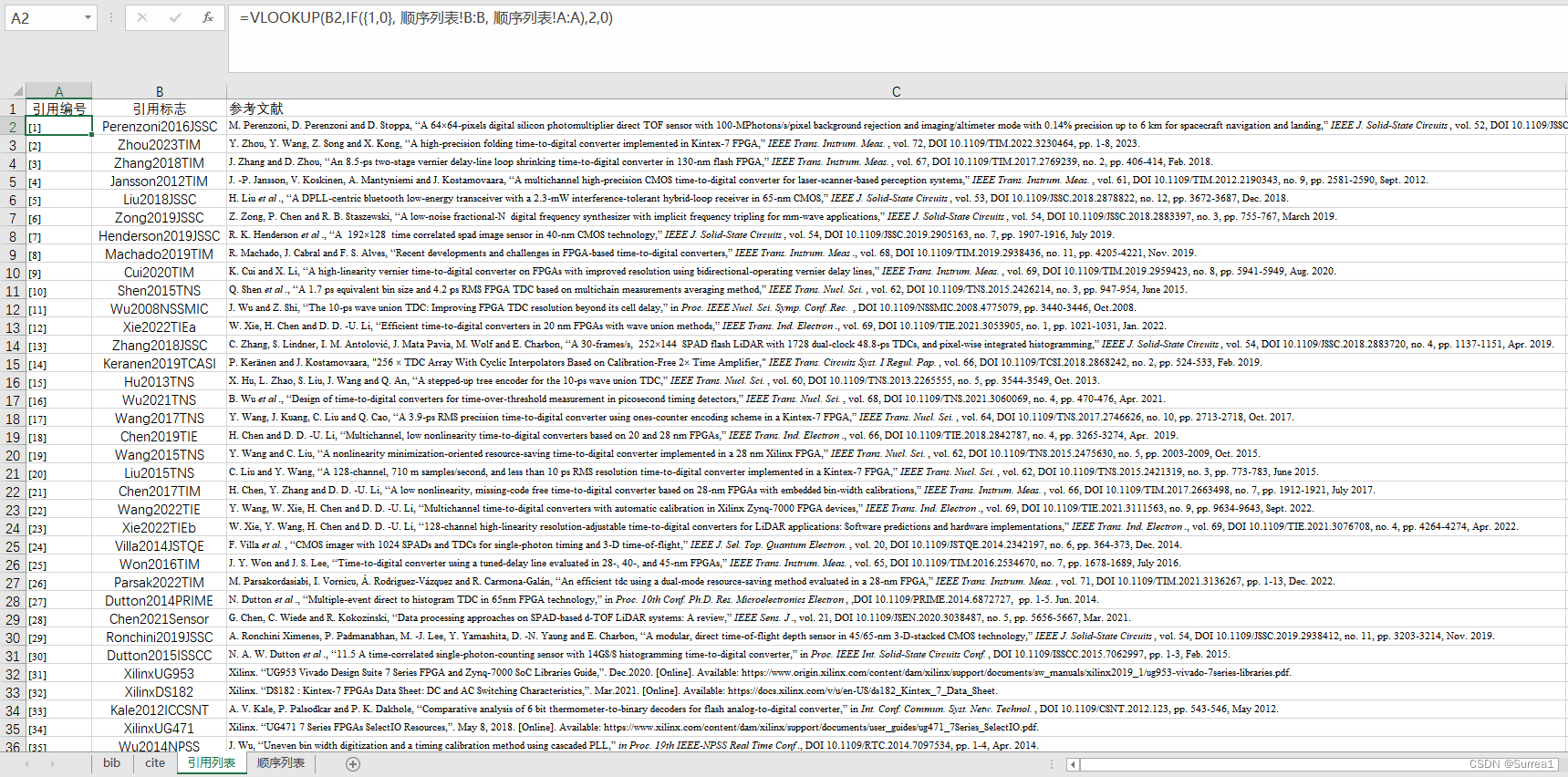
在Excel中復制需要引用的參考文獻編號,然后在Word中選擇性粘貼為無格式文本。
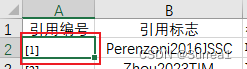
復制Excel中的順序列表到Word,并使用表格工具將其轉換為文本,以段落標記分段。
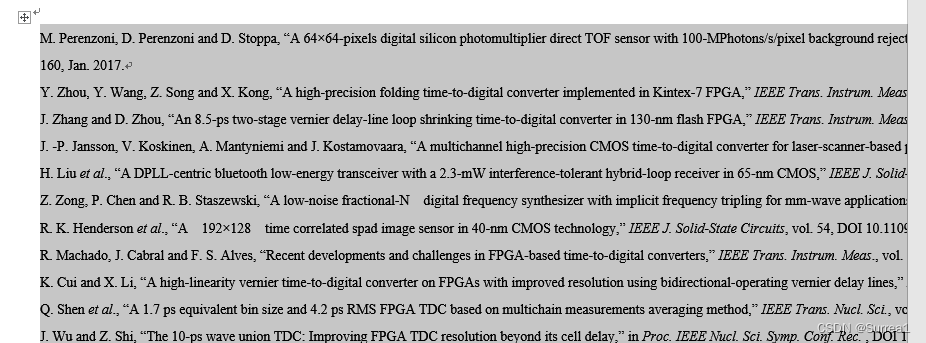
當參考文獻順序變化時,只需在Excel中更新順序列表,Word中的參考文獻會自動更新。
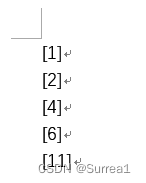
在Word中,使用快捷鍵Ctrl+Shift+F9取消鏈接,將域代碼轉換為普通文本格式。
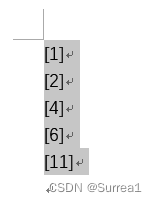
在Word文檔中插入圖片鏈接可以增強文檔的信息量和視覺效果。以下是插入圖片鏈接的步驟:

答:使用Excel進行參考文獻管理,可以保證所有參考文獻的格式一致性,因為你可以設置好一個模板,然后復制粘貼到Word中。
答:只需在Excel的順序列表中調整文獻順序,Word中的參考文獻會自動更新,無需手動修改。
答:使用“鏈接到文件”功能,可以快速將圖片插入到Word文檔中,并且保持文件的更新同步。
答:使用快捷鍵Ctrl+Shift+F9,可以快速將域代碼轉換為普通文本格式。
答:如果圖片文件移動了位置,Word中的鏈接可能會失效。此時需要更新Word中的鏈接路徑,或者重新插入圖片。
通過上述步驟,你可以高效地管理參考文獻,并在Word文檔中插入圖片鏈接,提高你的工作效率和文檔的專業度。